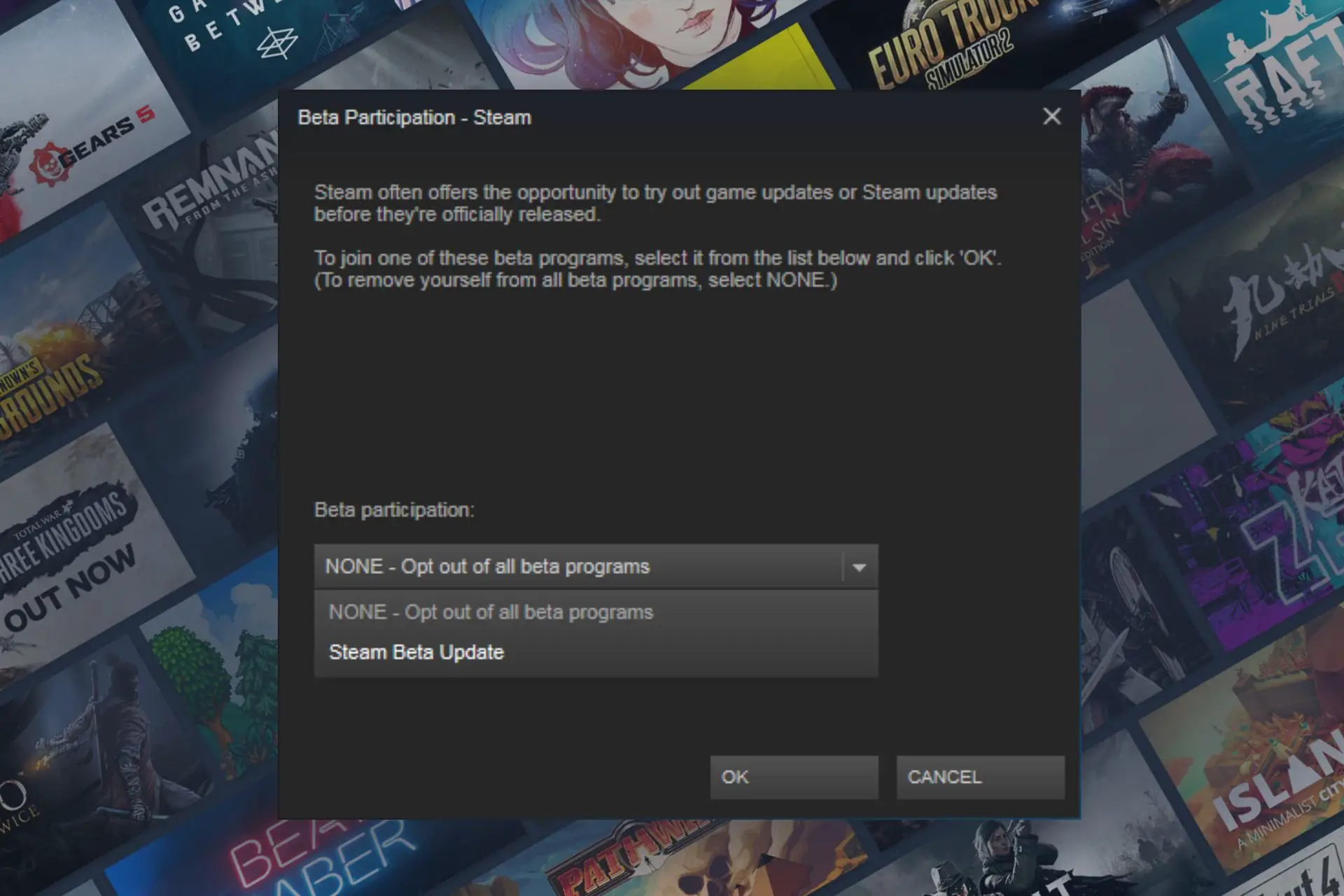- El cliente beta de Steam permite a los usuarios acceder a funciones antes de su lanzamiento.
- Desafortunadamente, usar el cliente beta puede exponer a los usuarios a errores.
- Puede optar por participar o no en el cliente beta de Steam cambiando las opciones de participación beta.
Algunas funciones nuevas para el cliente Steam están disponibles en la versión beta, lo que permite a los usuarios acceder a ellas antes del lanzamiento. Sin embargo, muchos usuarios no saben cómo activar o desactivar la versión beta del cliente de Steam.
Además, los usuarios informan que el botón de descarga de demostración no funciona en Steam cuando lo presionan.
¿Qué es el cliente beta de Steam?
Actualizar su cliente Steam a la versión beta le permite acceder a las funciones más recientes publicadas para el cliente Steam antes de su lanzamiento oficial. Es como una versión de la próxima actualización que los usuarios pueden probar antes de su implementación.
Además, hay muchos beneficios de usar el cliente beta de Steam antes de descargar las actualizaciones. Algunos beneficios son:
- Experiencia de primera mano de las últimas funciones: Optar por el cliente beta de Steam lo expone a las últimas actualizaciones de Steam antes de que las publiquen. Le ayuda a decidir si vale la pena instalar la actualización o no.
- Fácil detección de errores: Hacer que la versión beta esté disponible para los usuarios facilita la detección de errores profundamente arraigados en la actualización. Cuando los usuarios prueben las funciones y funcionen mal, será más fácil frenar el daño antes de su implementación oficial.
- Comentarios y reseñas directas de los usuarios: Al permitir que los jugadores usen la función al optar por el cliente beta de Steam, podrán dar su opinión sobre sus experiencias con las actualizaciones. Ayudará a los desarrolladores a mejorar las características y trabajar en las fallas reportadas.
Por mucho que el cliente beta de Steam tenga beneficios, tiene algunos inconvenientes. Algunos son:
- Riesgo de ataques de errores: El uso del cliente beta de Steam puede exponer su dispositivo o cliente Steam a ataques de errores porque las actualizaciones que está probando no son estables ni seguras. Por lo tanto, puede correr el riesgo de infección por errores si el cliente beta no está limpio.
- Lag y tartamudeo – Algunos usuarios se quejan de experimentar retrasos y tartamudeos cuando usan el cliente beta de Steam. Por lo tanto, el cliente beta puede hacer que la aplicación funcione lentamente.
Sin embargo, puede usar el cliente beta de Steam en su PC para disfrutar de las funciones más recientes antes de su lanzamiento oficial.
¿Cuánto tiempo permanecen los juegos en beta?
El marco de tiempo para que un juego permanezca en la versión beta puede variar según la cantidad de mejora que los desarrolladores necesiten hacer. Sin embargo, los juegos pueden permanecer en versión beta durante aproximadamente 5 meses a 2 años.
Además, el hecho de que el juego permanezca más tiempo en la versión beta les da tiempo a los propietarios para agregar más historias novedosas y corregir las fallas. Por el contrario, los juegos que pasan demasiado tiempo en la versión beta pueden significar que el proyecto no avanza.
¿Cómo me inscribo o no en la versión beta del cliente de Steam?
Puede optar por participar o no en la versión beta del cliente Steam ajustando su cliente Steam, pero le recomendamos que verifique estos pasos preliminares primero:
Continúe con los pasos a continuación para activar o desactivar la versión beta del cliente de Steam:
1. A través de la configuración de Steam
➡ Optar por:
- Haga doble clic en el Vapor cliente en su escritorio.
- Haga clic en Vapor en la esquina superior izquierda, luego seleccione el Ajustes opción.
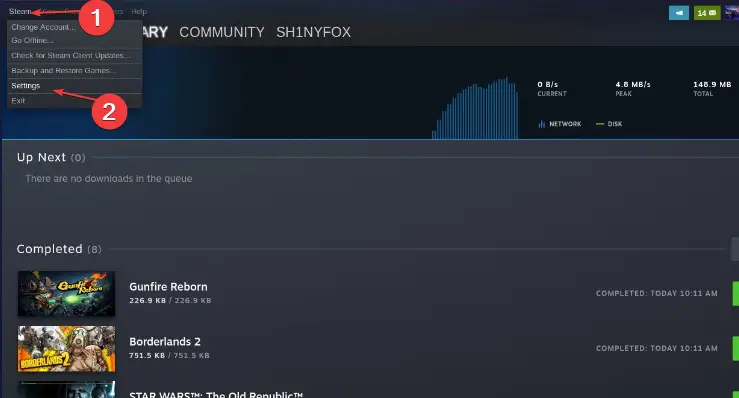
- Haga clic en el Cuenta pestaña, la Participación Beta opción, y la Cambio botón.
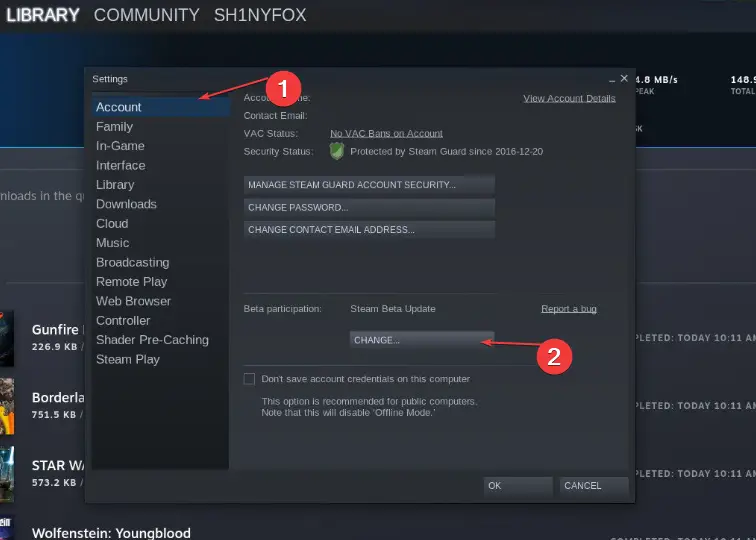
- Selecciona el Actualización Beta de Steam en el menú desplegable, luego haga clic en OK.
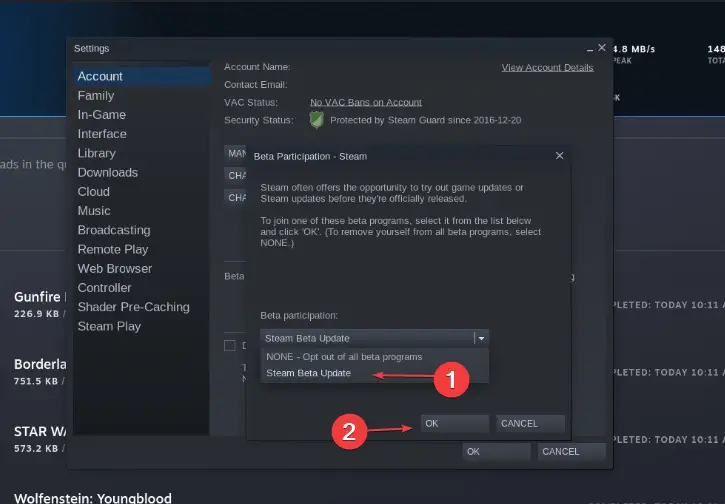
- Haga clic en el reiniciar vapor en el mensaje que le pide que reinicie la aplicación Steam en su PC.
Al reiniciar el cliente Steam, se iniciará la aplicación en el cliente beta de Steam.
➡ Optar por no participar:
- Haga doble clic en el Vapor cliente en su escritorio.
- Haga clic en Vapor en la esquina superior izquierda, luego seleccione el Ajustes opción.
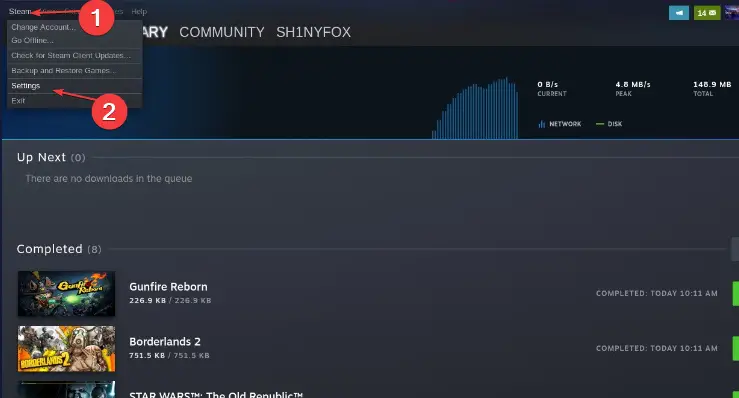
- Haga clic en el Cuenta pestaña, vaya a la Participación beta opción, y luego la Cambio botón.
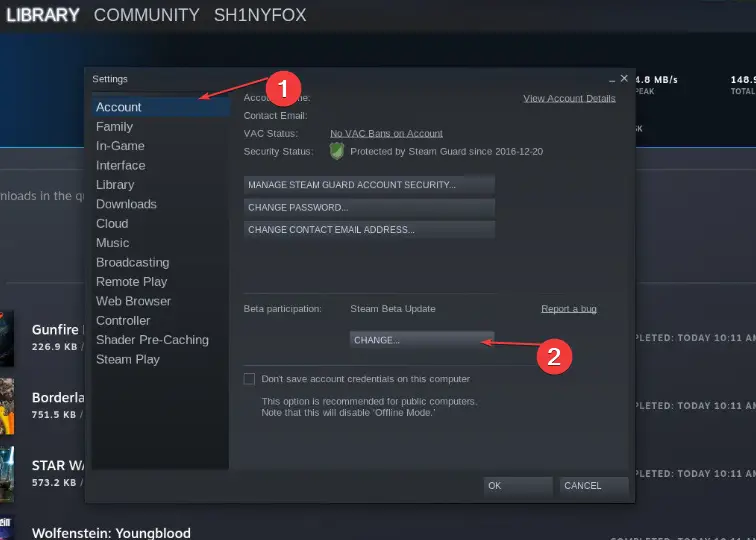
- Escoger NINGUNO: optar por no participar en todos los programas Beta del menú desplegable y haga clic en OK.
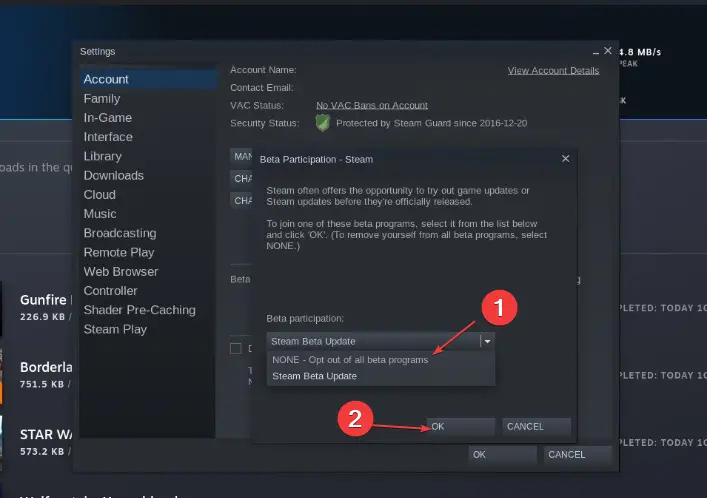
- Reinicie la aplicación Steam.
Si elige NINGUNO para la opción Participación beta, significa que no desea ejecutar ningún servicio beta. Por lo tanto, lo excluye del cliente beta de Steam.
2. A través del modo de imagen grande
➡ Optar por:
- Lanzar el cliente de vapor y seleccione Ajustes.
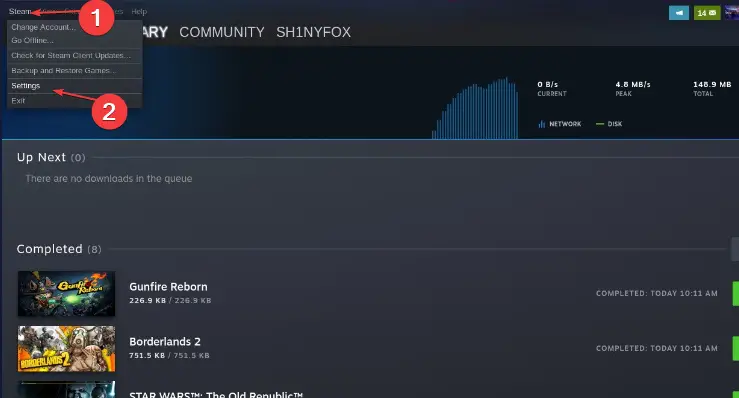
- Haga clic en Sistema y marque la casilla de Participar en la versión beta del cliente.
- Haga clic en el reiniciar vapor botón en el nuevo aviso.
➡ Optar por no participar
- Lanzar el cliente de vapor y seleccione Ajustes.
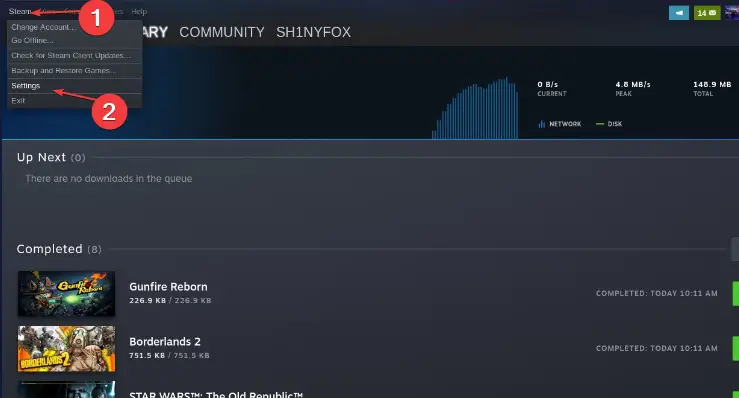
- Haga clic en Sistema y desmarque la casilla de Participar en la versión beta del cliente.
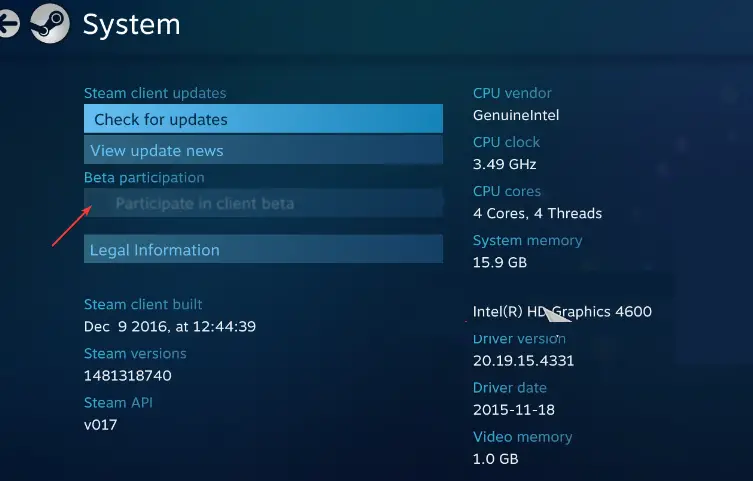
- reiniciar el Cliente de vapor.
Alternativamente, puede verificar algunas correcciones para la descarga de Steam atascada al 100 por ciento en su PC.
Asimismo, tenemos una guía sobre cómo descargar varios juegos en Steam a la vez sin tener ningún problema.
Si tiene más preguntas, por favor déjelas en la sección de comentarios a continuación.